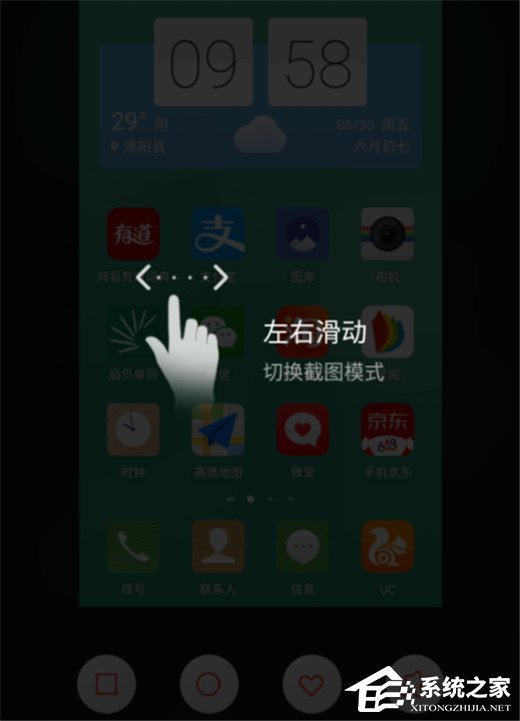smartplayer是一款视频播放软件,主要的功能就是帮助用户播放电脑中的视频文件,但是除了主要的这个视频播放功能之外,软件还有一些其它的功能,可以帮助用户进行视频截图、转换视频格式等,在我们的生活中经常会需要用到视频格式转换操作,那么使用smartplayer这款软件来进行转换也是非常合适的,接下来小编就跟大家分享一下使用这款软件来转换视频文件格式的具体操作方法吧,感兴趣的朋友不妨一起来看看这篇方法教程,希望这篇方法教程能够对大家有所帮助。
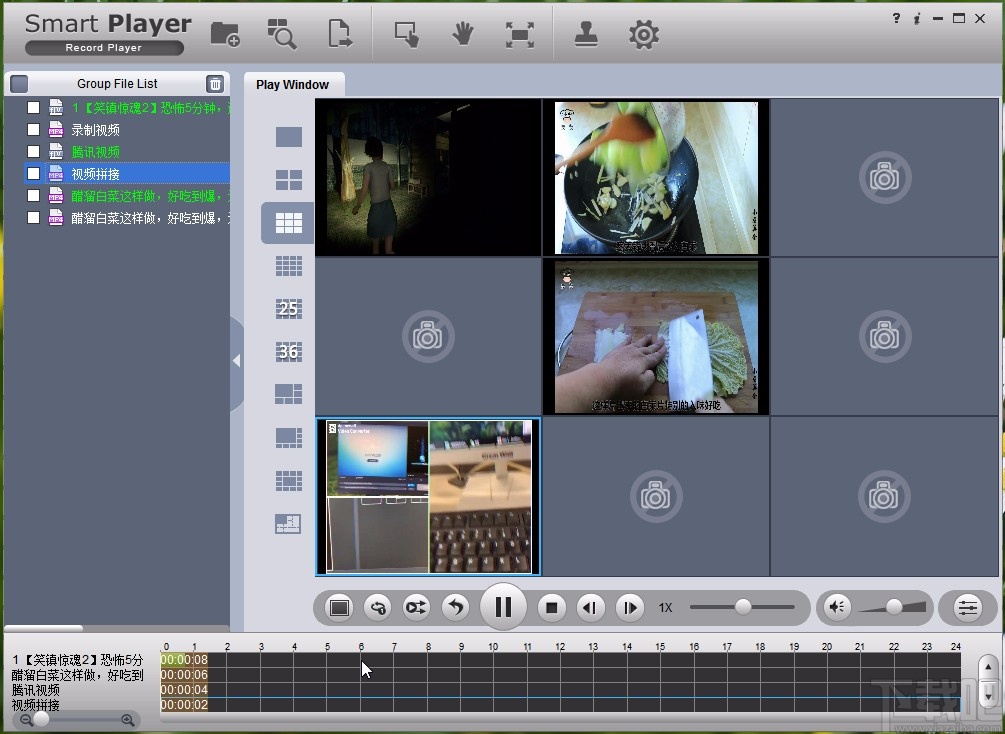
1.首先第一步我们打开软件之后,在界面上方找到Add Files这个添加文件图标,点击之后可以添加想要转换格式的视频文件。
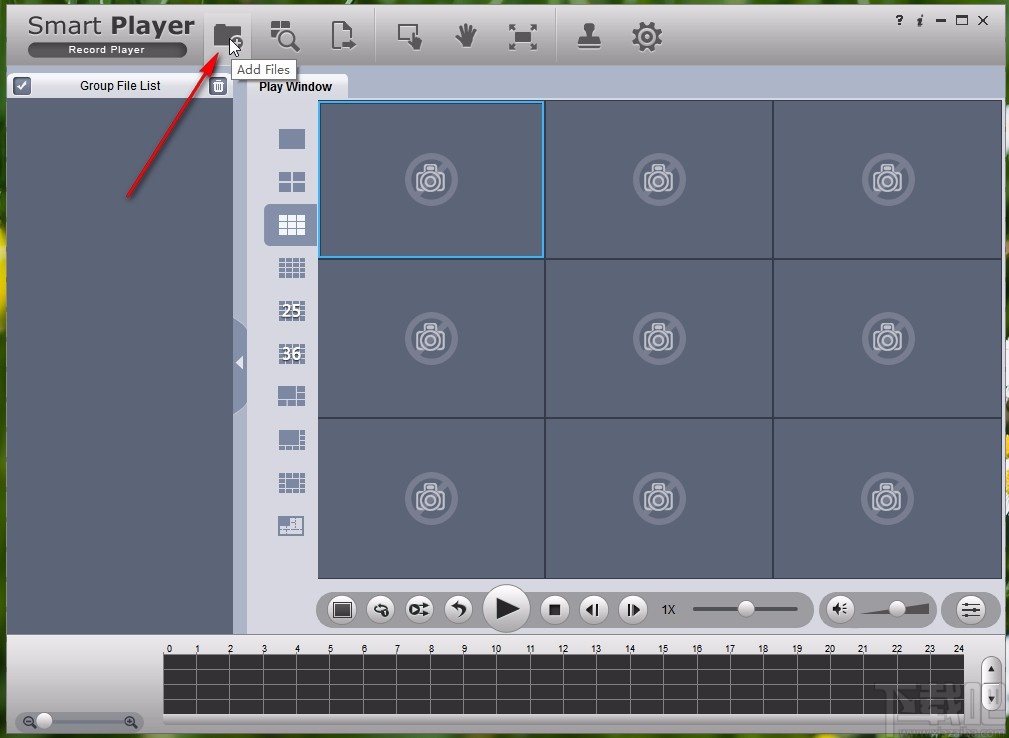
2.点击添加文件之后,在出现的选择视频文件界面中,选中想要转换格式的视频之后点击右下角的Open,小编选择的是一个flv格式的视频。
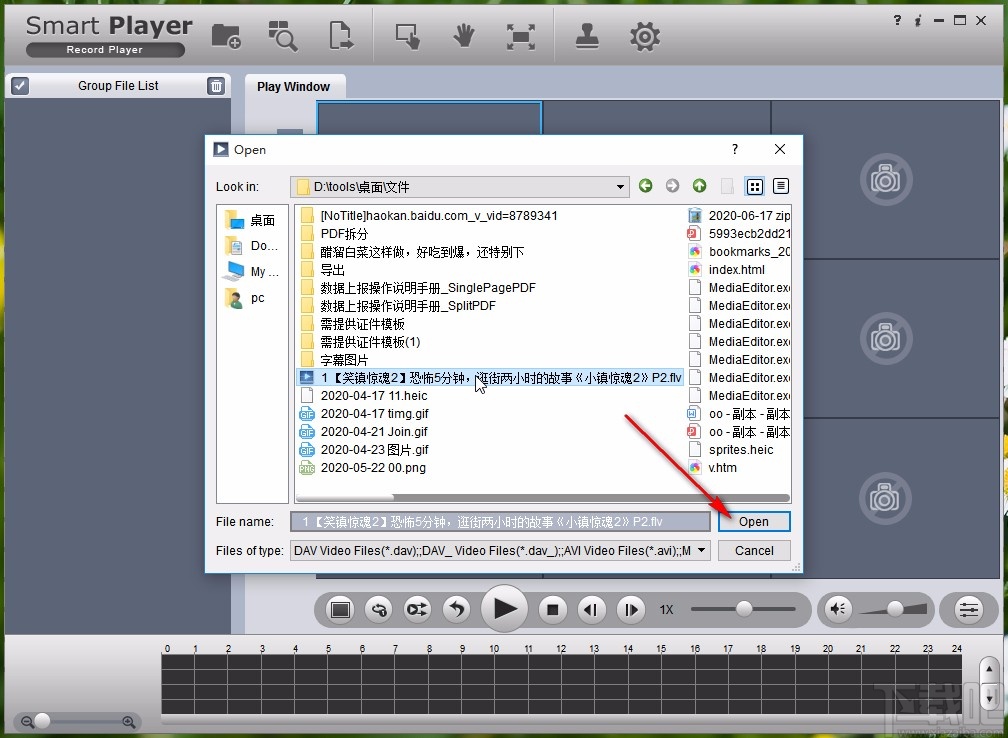
3.选择视频之后左边出现的视频列表中,选中目标视频文件,然后点击上方的视频导出功能按钮,在导出界面可以设置视频格式。
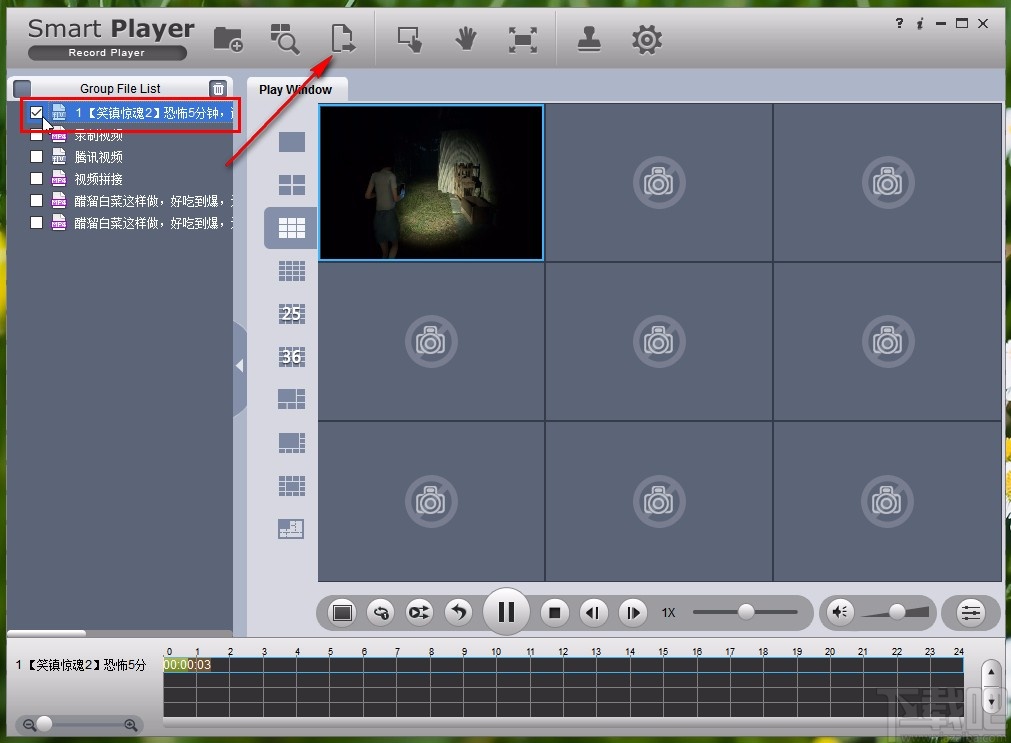
4.之后进入到导出视频界面当中我们找到Export Format这个选项的下拉列表,点击打开之后选择我们想要转换的视频格式即可,小编选择AVI格式。
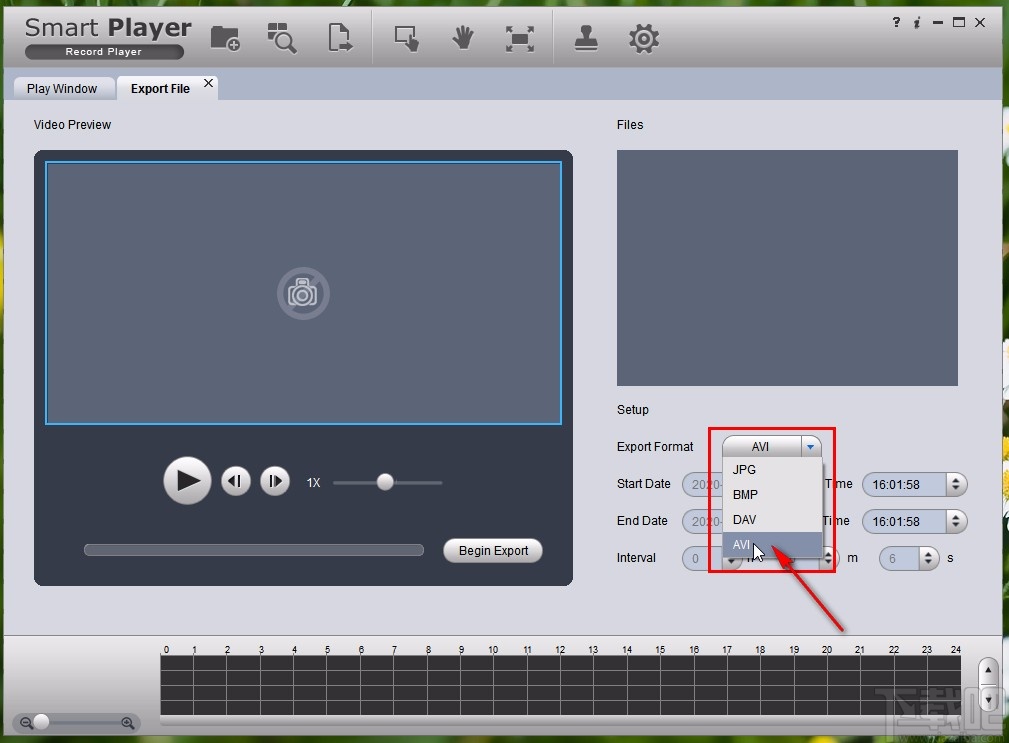
5.选择好格式之后,我们点击界面中间的这个Begin Export这个开始导出按钮就可以将切换格式之后的视频导出保存下来了。

6.点击开始导出按钮之后会出现一个选择目录的界面,我们选择想要保存转换格式的视频文件的目录,再点击choose选项按钮就可以开始转换导出了。

使用上述教程中的操作方法我们就可以使用smartplayer这款软件来转换视频格式了,有需要的朋友赶紧试一试这个方法吧,希望这篇方法教程能够对大家有所帮助。